Actualizar los controladores de la GPU en Windows
Los controladores gráficos más recientes permiten aprovechar al máximo el potencial de su tarjeta gráfica para gestionar la carga de trabajo de IA de Aiarty Image Enhancer. Si sus controladores están demasiado desactualizados, podría encontrar los siguientes mensajes de error al usar las funciones de IA de Aiarty Image Enhancer:
- "TensorRT no compatible": esto indica que la versión actual del controlador de su tarjeta gráfica puede ser demasiado antigua para utilizar la última API de TensorRT para las funciones de aceleración de IA de hardware de NVIDIA.
Actualizar los controladores de la tarjeta gráfica es la solución más sencilla y eficaz. Se recomienda que la versión del controlador no sea demasiado antigua y que sea compatible con CUDA (11.1 y superior) o DirectX 12 (12.0 y superior). Consulta las siguientes instrucciones para actualizar los controladores, aplicables a Windows 10 y 11.
Además de la GPU y el controlador de la GPU, Aiarty Image Enhancer requiere requisitos para su sistema operativo, CPU, RAM y disco duro. Asegúrese de que su computadora cumpla con los requisitos mínimos del sistema. Si su sistema cumple con todos los requisitos, puede descargar e instalar el software.
Cómo actualizar el controlador de la GPU
Paso 1. Obtenga la información de su tarjeta gráfica.
Abra el Panel de control en su computadora y haga clic en "Administrador de dispositivos". También puede abrirlo buscando en Windows. Expanda la opción "Adaptadores de pantalla" y podrá ver el nombre de la tarjeta gráfica en su computadora.
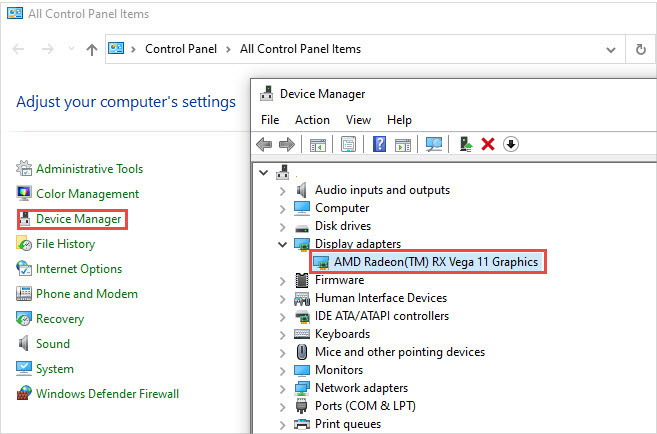
Paso 2. Verifique si la tarjeta gráfica admite la aceleración TensorRT.
Para comprobar el nivel de compatibilidad (soporte) de la capacidad de aceleración de TensorRT en su computadora, abra Aiarty Image Enhancer, vaya al menú superior izquierdo y luego seleccione Verificación de hardware.
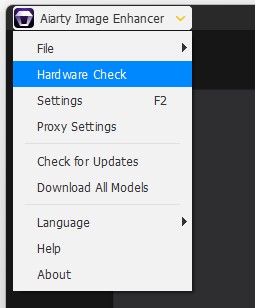
En el panel Información de hardware (Referencia de IA), puede ver la versión de CUDA, la capacidad de cómputo (Capacidad de cómputo de GPU) y la compatibilidad con la aceleración TensorRT.
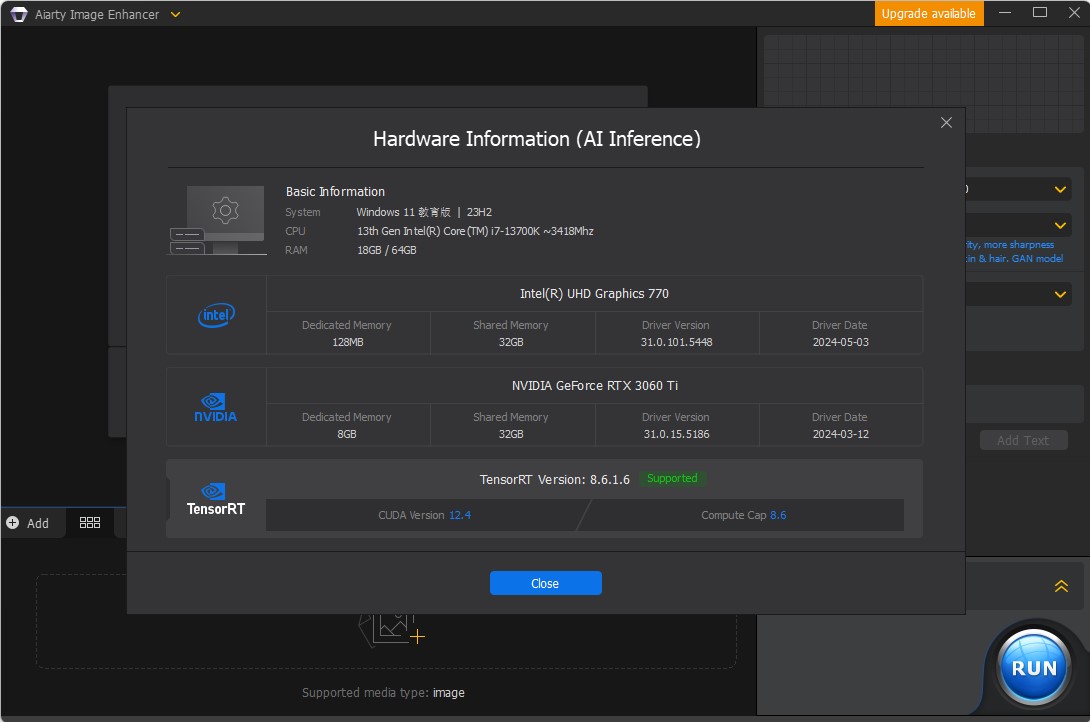
Puede encontrar la capacidad de cómputo de su GPU NVIDIA en el sitio web oficial: GPU CUDA - Capacidad de cómputo | Desarrollador NVIDIA
Nuestro software requiere al menos la versión CUDA ≥ 11.1 y la capacidad de cómputo de GPU ≥ 6.0 para que pueda disfrutar de la experiencia de aceleración de hardware de IA que ofrece NVIDIA TensorRT.
Paso 3. Actualice al controlador de gráficos más reciente.
Ahora descargue el controlador más reciente de los principales fabricantes de controladores gráficos según el tipo específico de su tarjeta gráfica y la versión del sistema operativo.
Consejos: Si su tarjeta gráfica es compatible con TensorRT, descargue e instale los controladores más recientes del sitio web oficial según el modelo de su tarjeta gráfica y la versión del sistema operativo.
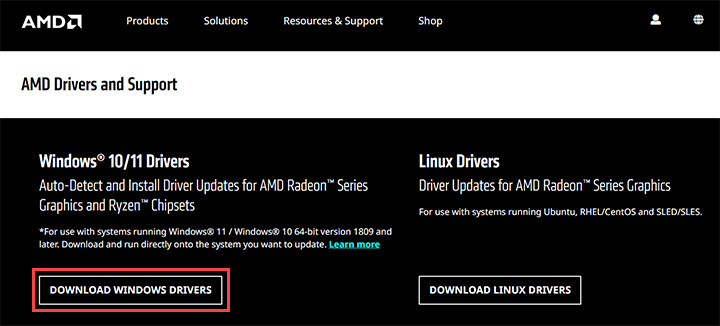
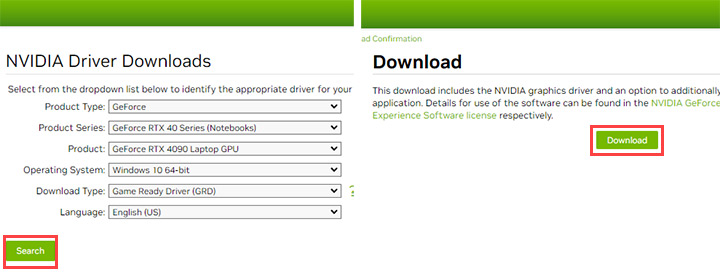
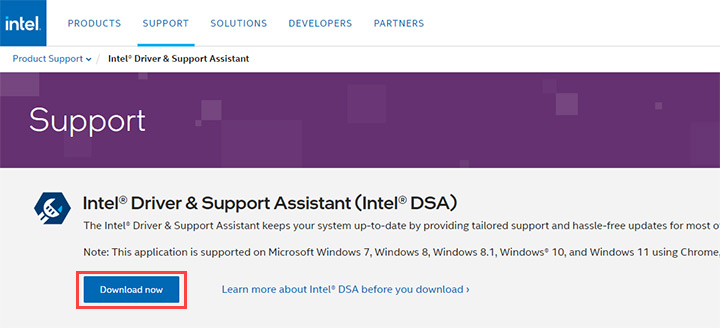
Paso opcional: optimizar el rendimiento de la GPU.
Para mejorar aún más el rendimiento del procesamiento de imágenes y la computación de IA, le recomendamos cambiar la configuración de la tarjeta gráfica con las siguientes instrucciones.
- NVIDIA: Haz clic derecho en el escritorio > Panel de control de NNVIDA > Administrar configuración 3D > Configuración global > Modo de administración de energía. Selecciona "Preferir máximo rendimiento".
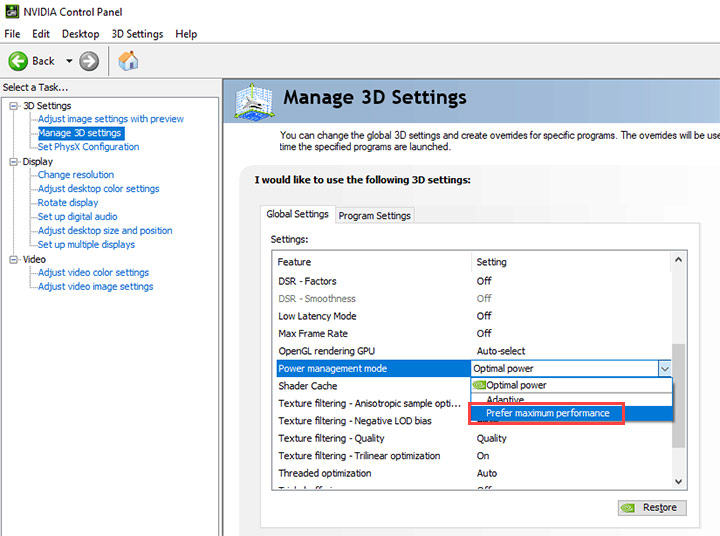
- AMD:Haz clic derecho en el escritorio > AMD Radeon Software > Rendimiento > Ajuste > Control de encendido > Manual > Activa el Ajuste de potencia > Aumenta el valor de Límite de potencia (%). Esto mejora el rendimiento de la GPU al permitir que mantenga su frecuencia de reloj más alta.
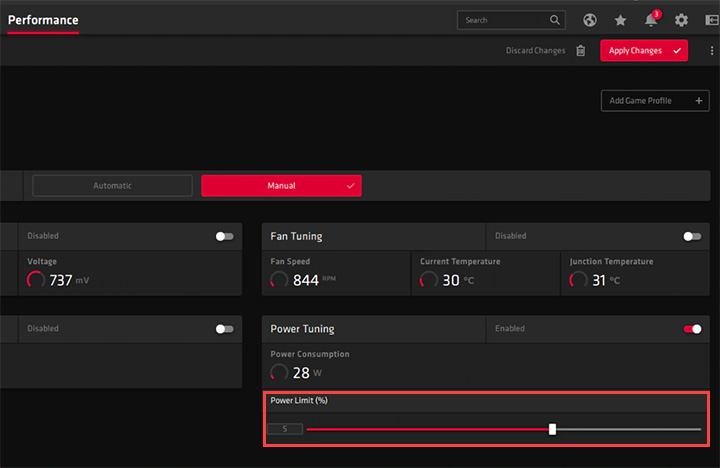
- Intel: Haga clic derecho en el escritorio > Configuración de gráficos Intel® > Modo avanzado > Energía > Planes de energía > Máximo rendimiento > Aplicar. Luego, regrese al panel de control principal. Seleccione 3D > Preferencias 3D > Rendimiento > Aplicar.
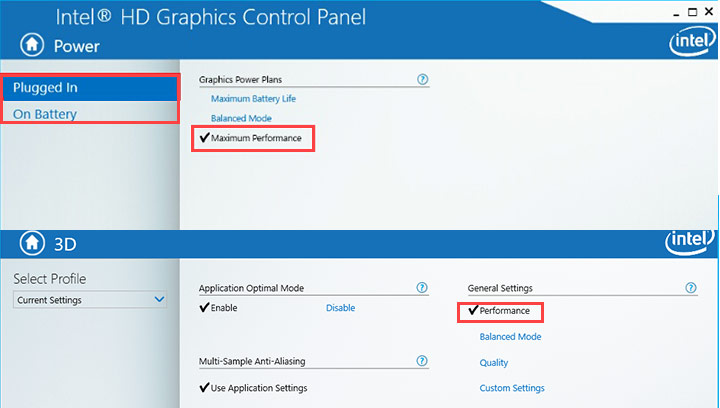
Consejos:
- Esto varía según el fabricante, la generación de GPU y el ordenador. Puede encontrar más información sobre cómo optimizar el rendimiento de su GPU en el sitio web del fabricante.
- Una vez que haya terminado de usar las funciones de IA, vuelva a la opción predeterminada para ahorrar energía.
Preguntas frecuentes
¿Qué pasa si no hay ninguna actualización para mi controlador gráfico?
Es probable que el fabricante aún no haya publicado un controlador más reciente. Por lo tanto, revise periódicamente. Si su tarjeta es muy antigua y el fabricante ya no publica controladores nuevos, utilice el cálculo de la CPU o compre una tarjeta gráfica discreta para su computadora.
¿Por qué no funciona con el último controlador instalado?
Además de la GPU y sus controladores, existe una configuración de hardware óptima, como procesadores, memoria y almacenamiento, ideal para ejecutar cargas de trabajo de IA de forma eficiente. Consulta las especificaciones técnicas detalladas de Aiarty Image Enhancer para configurar tu PC correctamente.